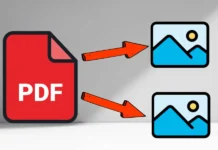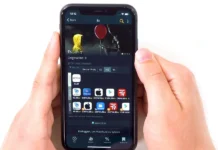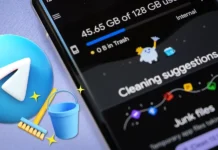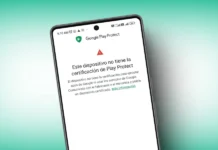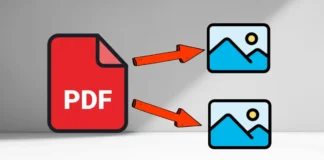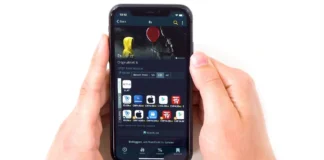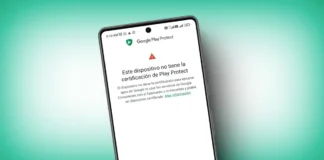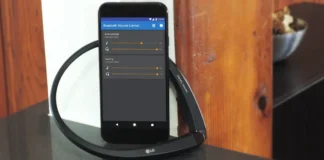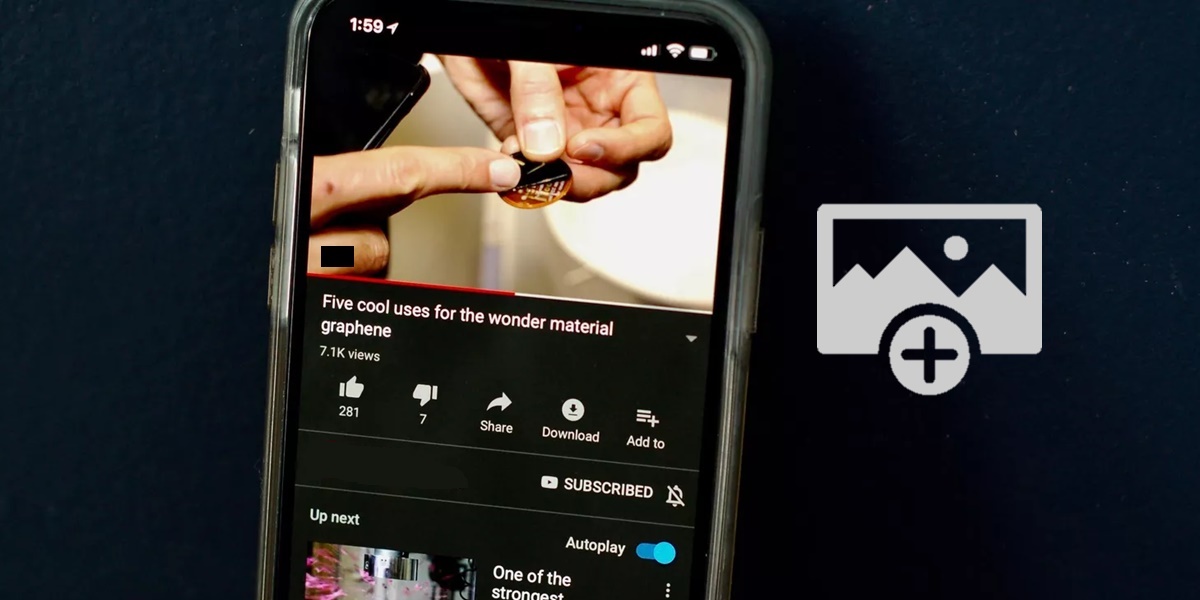
YouTube es una fuente de contenido inagotable. No importa cuáles sean tus temas de interés, en YouTube seguramente hay vídeos que te gustarán. Por ello, resulta muy útil no sólo saber cómo descargar vídeos de YouTube, sino también cómo extraer fragmentos o imágenes de los vídeos, ya sea para hacer un meme o para usarlas en un trabajo.
A continuación, te presentamos diversas formas de capturar imágenes en los vídeos de YouTube, desde tu dispositivo Android o desde tu ordenador. Realmente es muy sencillo y, generalmente, no necesitas instalar nada.
Descarga la imagen destacada del vídeo de YouTube que quieras desde esta web
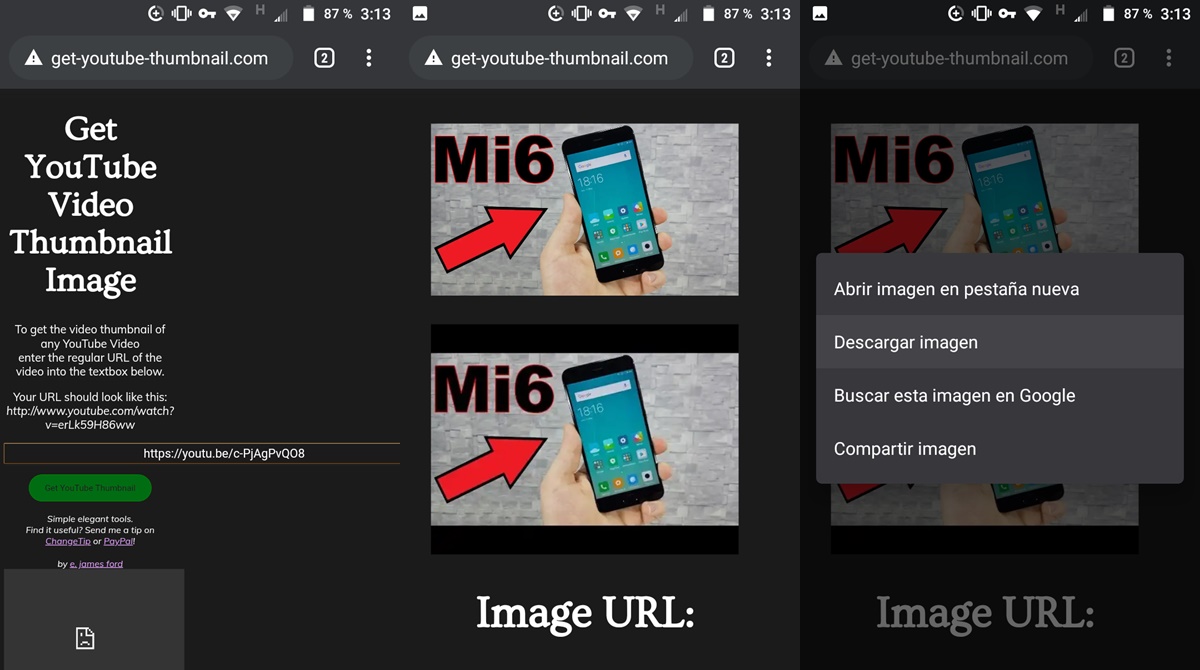
Probablemente, la imagen que quieres de un vídeo de YouTube es su thumbnail o destacada. Es decir, la imagen que aparece como portada del vídeo antes de abrirlo. Esa imagen se puede descargar fácilmente desde la página web «Get YouTube Video Thumbnail Image» tal como te explicamos a continuación:
- Copia la dirección del vídeo de YouTube cuya imagen destacada quieres descargar. Si ya tienes el vídeo abierto desde la app de YouTube, pulsa el botón Compartir y luego en Copiar enlace.
- Abre el navegador de tu Android u ordenador y pincha aquí.
- En el sitio web abierto verás una barra donde debes pegar el enlace copiado y seguidamente pulsar el botón Get YouTube Thumbnail.
- Te aparecerá la imagen destacada del vídeo dos veces. La primera en mayor calidad que la segunda. Mantén pulsada la imagen que quieras y selecciona Descargar imagen.
¡Así de fácil! Lo único malo de este método es que no te permite capturar imágenes dentro del vídeo. Pero no te preocupes, con los siguientes métodos sí podrás hacerlo.
Haz una captura de pantalla: la forma más rápida y sencilla de extraer imágenes en YouTube
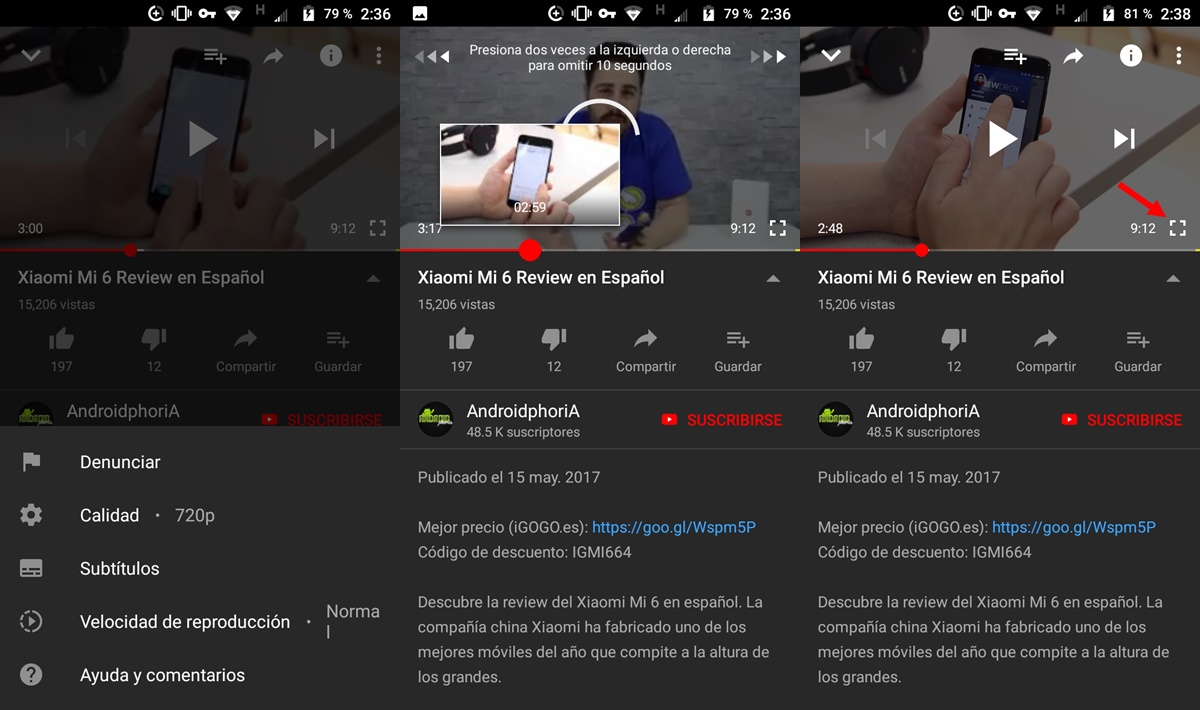
Con tan solo tomar una captura de pantalla ya podrás extraer la imagen que quieras de un vídeo en particular. Quizás ya habías pensado en hacer eso, pero no sabías cómo hacerlo correctamente. Pues bien, aquí te enseñamos cómo se debe hacer una captura de pantalla de un vídeo de YouTube:
- Abre la app o el sitio web de YouTube.
- Selecciona el vídeo del cual quieres extraer una imagen.
- Asegúrate de que el vídeo se reproduzca en la mayor calidad posible.
- También es recomendable disminuir la velocidad de la reproducción para elegir más fácilmente el momento de la captura.
- Pausa el vídeo en el minuto exacto dónde está la imagen a extraer.
- Ahora presiona el botón de pantalla completa. Estando en pausa, se verán los botones de reproducción, los cuales debes quitar pulsando cualquier espacio del vídeo que no sean los botones.
- En Android, pulsa los botones físicos de apagar y de bajar volumen al mismo tiempo. Así harás la captura de pantalla y la imagen extraída del vídeo de YouTube quedará guardada en la carpeta «Screenshots» o «Capturas de pantalla» de tu dispositivo.
- En Windows, presiona el botón de Imprimir pantalla, abre Paint, pega la captura y guárdala en el formato que prefieras.
- En Mac, presiona al mismo tiempo los botones Shift, Command y 4. Haz la captura con el puntero y guárdala.
Así ya tendremos la imagen que queríamos y en una excelente calidad.
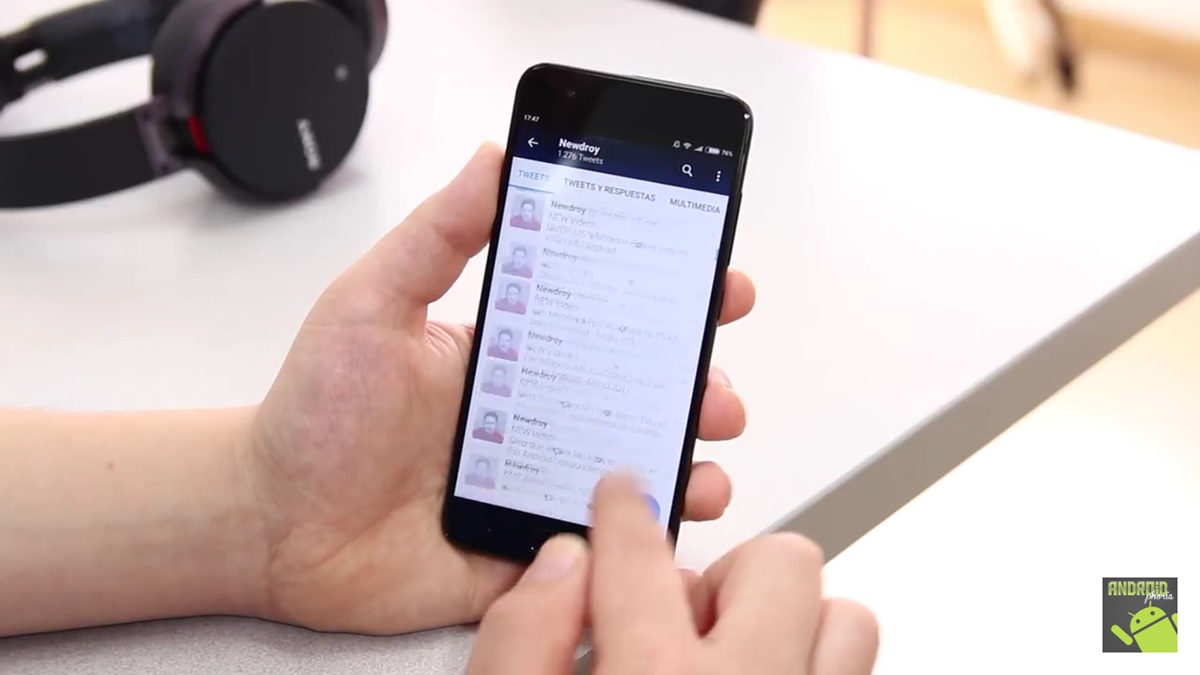
Screenshot YouTube: una extensión para Google Chrome muy útil
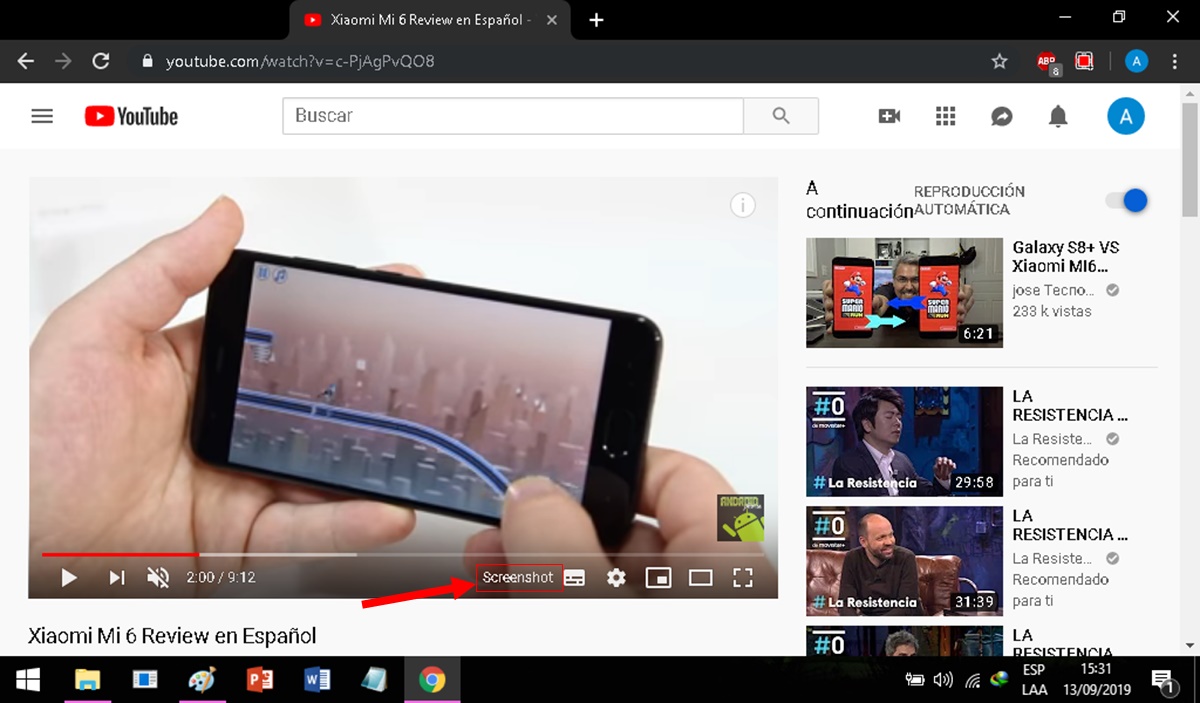
En PC es mucho más fácil capturar una imagen en los vídeos de YouTube si usamos el navegador Chrome y la extensión Screenshot YouTube. Esta extensión añade un botón a los vídeos de YouTube que, con tan solo pulsarlo en el minuto que queramos, capturará la imagen del vídeo en ese momento sin problemas. Descárgala desde el siguiente enlace:
Descargar | Screenshot YouTube
Una vez que añadas esta extensión a Chrome, sigue estos pasos para usarla:
- Desde Google Chrome, abre el vídeo que quieras.
- Pon el vídeo en la mayor calidad posible.
- Pausa el vídeo en el minuto donde quieres capturar la imagen.
- Presiona el botón Screenshot que sale al lado del botón de los subtítulos.
- Elige la carpeta donde quieres guardar la imagen y listo.
Como verás, este es el método más sencillo de todos, pero desafortunadamente solo funciona en Chrome para PC. En fin, estas son las mejores formas de capturar imágenes en los vídeos de YouTube, esperamos que te hayan sido de utilidad.